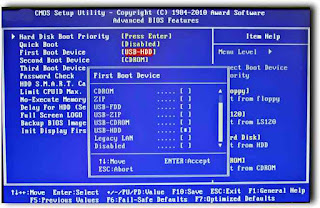 Достъпът до BIOS е независим от Операционната система, защото утилитото е част от хардуера на дънната платка-motherboard.
Влизането в BIOS става веднага след включване на компютъра и е лесна операция. Проблемът тук е да се знае с кой бутон или съчетание от бутони става това. Защото процесът е различен при различните марки. Някои марки имат повече от един начин за достъп. Затова да разгледаме списък на клавиши или комбинции от тях за влизане в BIOS на по-известните марки компютри:
При включване на компютъра може да се появи подобен надпис:
Press [key] to enter setup
Setup: [key]
Enter BIOS by pressing [key]
Press [key] to enter BIOS setup
Press [key] to access BIOS
Press [key] to access system configuration.
Кликваме веднага върху посочения клавиш, един или няколко последователни пъти.Достъп до BIOS на популярни марки компютри
Acer
Acer – Aspire, Power, Veriton, Extensa, Ferrari, TravelMate, Altos – F2 или Del веднага след включване.
Acer Veriton L480G – F12.
Acer Altos 600 server – Ctrl+Alt+Esc и F1 за допълнителни опции.
По-стари Acer – F1 или Ctrl+Alt+Esc.
Compaq
Compaq – Presario, Prolinea, Deskpro, Systempro, Portable – кликваме на F10, докато курсорът горе вдясно мига или когато логото се покаже на екрана.
По-стари Compaq може да използват – F1, F2, F10, Del клавиши.
Dell
Dell – XPS, Dimension, Inspiron, Latitude. OptiPlex, Precision, Vostro – F2 когато се покаже логото DELL.
Dell по-стари 486 модели – Ctrl+Alt+Enter по време на Boot.
Dell някои модели – Reset два пъти.
Dell – Dimension L566cx System – Del.
Dell по-стари Laptop модели – Fn+Esc или Fn+F1.
Fujitsu
LifeBook, Esprimo, Amilo, Tablet, DeskPower – F2 щом се появи Fujitsu логото.
Hewlett-Packard (HP)
Pavilion, TouchSmart, Vectra, OmniBook, Tablet – F1, F10 или F11 клавиши след рестартиране на компютъра.
HP Tablet PCs – може да използва F10 или F12.
Други HP компютри може да поволяват достъп до BIOS използвайки F2 или Esc.
IBM
IBM – PC, XT, AT – F1 веднага след включване на компютъра.
По-стари IBM компютри, вкл. някои лаптопи може да използват F2.
IBM ThinkPad използващ IBM BIOS (по-ранни модели) – Ctrl+Alt+Ins когато курсорът се появи високо в десния ъгъл на екрана.
IBM ThinkPad използващ IBM BIOS (по-късни модели) – F1.
IBM ThinkPad използващ Phoenix BIOS – Ctrl+Alt+F11 от промта DOS.
IBM PS/1 , S/ValuePoint и 330s – Ctrl+Alt+[?].
IBM PS/2 с Reference Partition – Insert.
IBM PS/2 – Ctrl+Ins когато курсорът е горе в дясно.
Lenovo (преди IBM)
Lenovo – ThinkPad, IdeaPad, 3000 Series, ThinkCentre, ThinkStation – F1 или F2.
По-стари Lenovo – Ctrl+Alt+F3, Ctrl+Alt+Ins или Fn+F1.
Samsung
Samsung – Series ‘x’ laptops – F2.
Sharp
Sharp – Notebook Laptops, Actius UltraLite – F2.
Sony
Sony – VAIO, PCG-Series, VGN-Serie – F1, F2 или F3.
Sony Vaio 320 Series –F2.
Toshiba
Toshiba – Portégé, Satellite, Tecra, Equium – F1 или Esc.
Toshiba Equium – F12.
eMachines
eMachines – eMonster, eTower, eOne, S-Series, T-Series – Tab или Del когато eMachine логото се покаже.
Други eMachine компютри може да използват F2, за да влязат в BIOS.
Gateway
Gateway – използващи Phoenix BIOS DX, FX, One, GM, GT, GX, Profile, Astro – F1 с повтарящо се натискане по време на рестартиране на компютъра.
Някои други Gateway компютри използват F2.
Micron (MPC Computers)
Micron – ClientPro, TransPort – F1, F2 или Del.
NEC
NEC – PowerMate, Versa, W-Series – F2.
Packard Bell
Packard Bell – 8900 Series, 9000 Series, Pulsar, Platinum, EasyNote, imedia, iextreme – F1, F2 или Del.
Shuttle
Shuttle – СGlamor G-Series, D’vo, Prima P2-Series, Workstation, X Mini XPC, Surveillance – F2 или Del.
Как се влиза в BIOS от всички марки компютри 3Как се влиза в BIOS от всички марки компютри 1
Достъп до BIOS на още марки компютри
AMI (American Megatrends AMIBIOS, AMI BIOS) – Del
Award BIOS (AwardBIOS) – Del.
ALR – Ctrl+Alt+Esc или Ctrl+Alt+Del.
ARI – Ctrl+Alt+Esc или Ctrl+Alt+Del.
AST Advantage – Ctrl+Alt+Esc.
Cybermax –Esc.
DTK (Datatech Enterprises) – Esc.
EISA Computer –Reset отпред на компютъра, след това кликни на Ctrl+Alt+Esc щом започне броенето на паметта или Crtl+Alt+S.
Microid Research MR BIOS –F1.
Micron (MPC Computers ClientPro, TransPort) –F1, F2 или Del.
NEC (PowerMate, Versa, W-Series) – F2.
NEC Versa Notebook – F1.
Olivetti PC Pro – Ctrl+Alt+Shift+Del (от Num Pad).
Phoenix BIOS (Phoenix-Award BIOS) – Del по време на автоматичния тест.
Tandon 386 – Ctrl+Shift+Esc.
Tandon – Ctrl+Shift+Esc.
Zenith, Phoenix – Ctrl+Alt+Ins.
Достъп до BIOS на популярни марки дънни платки
abit
ab9, an7, an8, av8, aw9d, be6, bh6, ic7, in9, ip35, kn8, kn9, etc.
Кликни Del когато PRESS DEL TO ENTER SETUP е изписано за влизане в BIOS setup utility.
ASRock
4coredual, 775dual, 939dual, k7s41gx, p4v88, k7vm3, etc.
Кликни F2 при стартиране.
ASUS
p5b, a7v600, a7v8x, a8n, a8v, k8v, m2n, p5k, p5n, etc.
Кликни Del при стартиране. Други ASUS дънни платки използват Ins и някои, като p5bw-le, използват вместо това F10.
BFG
680i, 8800gtx, 6800gt, 7600gt, 7800gs, 7950gt, etc.
Кликни Del когато enter setup съобщението се показва за кратко долу на екрана след включване на компютъра.
BIOSTAR
6100, 550, 7050, 965pt, k8m800, p4m80, ta690g, tf7050, etc.
Кликни Del когато голямо лого се покаже на екрана след включване.
DFI
LANParty Ultra, Expert, Infinity 975x, NF3, NF4, cfx3200, p965, rs482, etc.
Кликни Del когато Press DEL to enter setup съобщението се появи веднага след теста на паметта.
ECS Elitegrou
k7s5a, k7vta3, 741gx, 755-a2, 945p, c51gm, gf7100pvt, p4m800, etc.
Кликни Del или F1
EVGA
790i, 780i, 750i, 680i, 650i, e-7150/630i, e-7100/630i, 590, etc.
Кликни Del.
Foxconn
c51xem2aa, 6150bk8mc, 6150bk8ma, c51gu01, etc.
Кликни Del.
GIGABYTE
ds3, p35, 965p, dq6, ds3r, k8ns, etc.
Кликни Del.
Intel
d101ggc, d815eea, d845, d850gb, d865glc, d875pbz, d945gccr, d946gtp, d975xbx, etc.
Кликни F2.
JetWay
jm26gt3, ha04, j7f3e, hi03, ji31gm3, jp901dmp, 775gt1-loge, etc.
Кликни Del.
Mach Speed
Viper, Matrix, pm800, 917gbag, v6dp, s755max, etc.
Кликни Del.
MSI (Micro-Star)
k8n, k9n, p965, 865pe, 975x, k7n2, k9a2, k8t neo, p7n, p35, x48, x38, etc.
Кликни Del когато Press DEL to enter SETUP съобщението се появи на екрана.
PCChips
m810lr, m811, m848a, p23g, p29g, p33g, etc.
Кликни Del или F1.
SAPPHIRE
PURE CrossFire 3200, a9rd580Adv, a9rs480, CrossFireX 770 & 790FX, PURE Element 690V, etc.
Кликни Del.
Shuttle
„bare bones“ and motherboards including ak31, ak32, an35n, sn25p, ai61, sd37p2, sd39p2, etc.
Кликни Del или Ctrl+Alt+Esc когато Press DEL to enter SETUP съобщението се появи на екрана.
Soyo
Кликни Del.
Super Micro
c2sbx, c2sbm, pdsba, pdsm4, pdsmi, p8sc8, p4sbe, etc.
Кликни Del.
TYAN
Tomcat, Trinity, Thunder, Tiger, Tempest, Tahoe, Tachyon, Transport and Bigby motherboards including K8WE, S1854, S2895, MP S2460, MPX S2466, K8W S2885, S2895, S2507, etc.
Кликни Del или F4.
XFX
nForce 500 Series, 600 Series, 700 Series, etc.
Кликни Del.
Други общи клавиши, за да се влезе в BIOS
Виж и тази публикация: Функционални клавиши в Windows и използването им с и без Fn
Ако не можеш да откриеш с какви клавиши да получиш достъп до BIOS утилити на твоя компютър, можеш да провериш и тези комбинации:
[Ctrl]+[Esc]
[Ctrl]+[Ins]
[Ctrl]+[Alt]
[Ctrl]+[Alt]+[+]
[Ctrl]+[Alt]+[F3]
[Ctrl]+[Alt]+[Del]
[Ctrl]+[Alt]+[S]
[Ctrl]+[Alt]+[Return]
[Ctrl]+[Alt]+[Ins]
[Ctrl]+[Alt]+[Esc]
[Ctrl]+[Shift]+[Esc]
[Tab]
[F1]
[F3]
[F4]
[F10]
[F12]
[Fn]+[Функционален клавиш]
Източник на информацията MyDigitalLife и Lifewire.
Източник и автор на основното изображение:Uwe Hermann.
Източник на първата снимка на BIOS: Commons Wikimedia.
Източник и автор на втората снимка на BIOS: Richard Masoner.
Бонус: Greedeals – freebies – безплатна графика от този сайт.
Препоръчвам и тези публикации
Достъпът до BIOS е независим от Операционната система, защото утилитото е част от хардуера на дънната платка-motherboard.
Влизането в BIOS става веднага след включване на компютъра и е лесна операция. Проблемът тук е да се знае с кой бутон или съчетание от бутони става това. Защото процесът е различен при различните марки. Някои марки имат повече от един начин за достъп. Затова да разгледаме списък на клавиши или комбинции от тях за влизане в BIOS на по-известните марки компютри:
При включване на компютъра може да се появи подобен надпис:
Press [key] to enter setup
Setup: [key]
Enter BIOS by pressing [key]
Press [key] to enter BIOS setup
Press [key] to access BIOS
Press [key] to access system configuration.
Кликваме веднага върху посочения клавиш, един или няколко последователни пъти.Достъп до BIOS на популярни марки компютри
Acer
Acer – Aspire, Power, Veriton, Extensa, Ferrari, TravelMate, Altos – F2 или Del веднага след включване.
Acer Veriton L480G – F12.
Acer Altos 600 server – Ctrl+Alt+Esc и F1 за допълнителни опции.
По-стари Acer – F1 или Ctrl+Alt+Esc.
Compaq
Compaq – Presario, Prolinea, Deskpro, Systempro, Portable – кликваме на F10, докато курсорът горе вдясно мига или когато логото се покаже на екрана.
По-стари Compaq може да използват – F1, F2, F10, Del клавиши.
Dell
Dell – XPS, Dimension, Inspiron, Latitude. OptiPlex, Precision, Vostro – F2 когато се покаже логото DELL.
Dell по-стари 486 модели – Ctrl+Alt+Enter по време на Boot.
Dell някои модели – Reset два пъти.
Dell – Dimension L566cx System – Del.
Dell по-стари Laptop модели – Fn+Esc или Fn+F1.
Fujitsu
LifeBook, Esprimo, Amilo, Tablet, DeskPower – F2 щом се появи Fujitsu логото.
Hewlett-Packard (HP)
Pavilion, TouchSmart, Vectra, OmniBook, Tablet – F1, F10 или F11 клавиши след рестартиране на компютъра.
HP Tablet PCs – може да използва F10 или F12.
Други HP компютри може да поволяват достъп до BIOS използвайки F2 или Esc.
IBM
IBM – PC, XT, AT – F1 веднага след включване на компютъра.
По-стари IBM компютри, вкл. някои лаптопи може да използват F2.
IBM ThinkPad използващ IBM BIOS (по-ранни модели) – Ctrl+Alt+Ins когато курсорът се появи високо в десния ъгъл на екрана.
IBM ThinkPad използващ IBM BIOS (по-късни модели) – F1.
IBM ThinkPad използващ Phoenix BIOS – Ctrl+Alt+F11 от промта DOS.
IBM PS/1 , S/ValuePoint и 330s – Ctrl+Alt+[?].
IBM PS/2 с Reference Partition – Insert.
IBM PS/2 – Ctrl+Ins когато курсорът е горе в дясно.
Lenovo (преди IBM)
Lenovo – ThinkPad, IdeaPad, 3000 Series, ThinkCentre, ThinkStation – F1 или F2.
По-стари Lenovo – Ctrl+Alt+F3, Ctrl+Alt+Ins или Fn+F1.
Samsung
Samsung – Series ‘x’ laptops – F2.
Sharp
Sharp – Notebook Laptops, Actius UltraLite – F2.
Sony
Sony – VAIO, PCG-Series, VGN-Serie – F1, F2 или F3.
Sony Vaio 320 Series –F2.
Toshiba
Toshiba – Portégé, Satellite, Tecra, Equium – F1 или Esc.
Toshiba Equium – F12.
eMachines
eMachines – eMonster, eTower, eOne, S-Series, T-Series – Tab или Del когато eMachine логото се покаже.
Други eMachine компютри може да използват F2, за да влязат в BIOS.
Gateway
Gateway – използващи Phoenix BIOS DX, FX, One, GM, GT, GX, Profile, Astro – F1 с повтарящо се натискане по време на рестартиране на компютъра.
Някои други Gateway компютри използват F2.
Micron (MPC Computers)
Micron – ClientPro, TransPort – F1, F2 или Del.
NEC
NEC – PowerMate, Versa, W-Series – F2.
Packard Bell
Packard Bell – 8900 Series, 9000 Series, Pulsar, Platinum, EasyNote, imedia, iextreme – F1, F2 или Del.
Shuttle
Shuttle – СGlamor G-Series, D’vo, Prima P2-Series, Workstation, X Mini XPC, Surveillance – F2 или Del.
Как се влиза в BIOS от всички марки компютри 3Как се влиза в BIOS от всички марки компютри 1
Достъп до BIOS на още марки компютри
AMI (American Megatrends AMIBIOS, AMI BIOS) – Del
Award BIOS (AwardBIOS) – Del.
ALR – Ctrl+Alt+Esc или Ctrl+Alt+Del.
ARI – Ctrl+Alt+Esc или Ctrl+Alt+Del.
AST Advantage – Ctrl+Alt+Esc.
Cybermax –Esc.
DTK (Datatech Enterprises) – Esc.
EISA Computer –Reset отпред на компютъра, след това кликни на Ctrl+Alt+Esc щом започне броенето на паметта или Crtl+Alt+S.
Microid Research MR BIOS –F1.
Micron (MPC Computers ClientPro, TransPort) –F1, F2 или Del.
NEC (PowerMate, Versa, W-Series) – F2.
NEC Versa Notebook – F1.
Olivetti PC Pro – Ctrl+Alt+Shift+Del (от Num Pad).
Phoenix BIOS (Phoenix-Award BIOS) – Del по време на автоматичния тест.
Tandon 386 – Ctrl+Shift+Esc.
Tandon – Ctrl+Shift+Esc.
Zenith, Phoenix – Ctrl+Alt+Ins.
Достъп до BIOS на популярни марки дънни платки
abit
ab9, an7, an8, av8, aw9d, be6, bh6, ic7, in9, ip35, kn8, kn9, etc.
Кликни Del когато PRESS DEL TO ENTER SETUP е изписано за влизане в BIOS setup utility.
ASRock
4coredual, 775dual, 939dual, k7s41gx, p4v88, k7vm3, etc.
Кликни F2 при стартиране.
ASUS
p5b, a7v600, a7v8x, a8n, a8v, k8v, m2n, p5k, p5n, etc.
Кликни Del при стартиране. Други ASUS дънни платки използват Ins и някои, като p5bw-le, използват вместо това F10.
BFG
680i, 8800gtx, 6800gt, 7600gt, 7800gs, 7950gt, etc.
Кликни Del когато enter setup съобщението се показва за кратко долу на екрана след включване на компютъра.
BIOSTAR
6100, 550, 7050, 965pt, k8m800, p4m80, ta690g, tf7050, etc.
Кликни Del когато голямо лого се покаже на екрана след включване.
DFI
LANParty Ultra, Expert, Infinity 975x, NF3, NF4, cfx3200, p965, rs482, etc.
Кликни Del когато Press DEL to enter setup съобщението се появи веднага след теста на паметта.
ECS Elitegrou
k7s5a, k7vta3, 741gx, 755-a2, 945p, c51gm, gf7100pvt, p4m800, etc.
Кликни Del или F1
EVGA
790i, 780i, 750i, 680i, 650i, e-7150/630i, e-7100/630i, 590, etc.
Кликни Del.
Foxconn
c51xem2aa, 6150bk8mc, 6150bk8ma, c51gu01, etc.
Кликни Del.
GIGABYTE
ds3, p35, 965p, dq6, ds3r, k8ns, etc.
Кликни Del.
Intel
d101ggc, d815eea, d845, d850gb, d865glc, d875pbz, d945gccr, d946gtp, d975xbx, etc.
Кликни F2.
JetWay
jm26gt3, ha04, j7f3e, hi03, ji31gm3, jp901dmp, 775gt1-loge, etc.
Кликни Del.
Mach Speed
Viper, Matrix, pm800, 917gbag, v6dp, s755max, etc.
Кликни Del.
MSI (Micro-Star)
k8n, k9n, p965, 865pe, 975x, k7n2, k9a2, k8t neo, p7n, p35, x48, x38, etc.
Кликни Del когато Press DEL to enter SETUP съобщението се появи на екрана.
PCChips
m810lr, m811, m848a, p23g, p29g, p33g, etc.
Кликни Del или F1.
SAPPHIRE
PURE CrossFire 3200, a9rd580Adv, a9rs480, CrossFireX 770 & 790FX, PURE Element 690V, etc.
Кликни Del.
Shuttle
„bare bones“ and motherboards including ak31, ak32, an35n, sn25p, ai61, sd37p2, sd39p2, etc.
Кликни Del или Ctrl+Alt+Esc когато Press DEL to enter SETUP съобщението се появи на екрана.
Soyo
Кликни Del.
Super Micro
c2sbx, c2sbm, pdsba, pdsm4, pdsmi, p8sc8, p4sbe, etc.
Кликни Del.
TYAN
Tomcat, Trinity, Thunder, Tiger, Tempest, Tahoe, Tachyon, Transport and Bigby motherboards including K8WE, S1854, S2895, MP S2460, MPX S2466, K8W S2885, S2895, S2507, etc.
Кликни Del или F4.
XFX
nForce 500 Series, 600 Series, 700 Series, etc.
Кликни Del.
Други общи клавиши, за да се влезе в BIOS
Виж и тази публикация: Функционални клавиши в Windows и използването им с и без Fn
Ако не можеш да откриеш с какви клавиши да получиш достъп до BIOS утилити на твоя компютър, можеш да провериш и тези комбинации:
[Ctrl]+[Esc]
[Ctrl]+[Ins]
[Ctrl]+[Alt]
[Ctrl]+[Alt]+[+]
[Ctrl]+[Alt]+[F3]
[Ctrl]+[Alt]+[Del]
[Ctrl]+[Alt]+[S]
[Ctrl]+[Alt]+[Return]
[Ctrl]+[Alt]+[Ins]
[Ctrl]+[Alt]+[Esc]
[Ctrl]+[Shift]+[Esc]
[Tab]
[F1]
[F3]
[F4]
[F10]
[F12]
[Fn]+[Функционален клавиш]
Източник на информацията MyDigitalLife и Lifewire.
Източник и автор на основното изображение:Uwe Hermann.
Източник на първата снимка на BIOS: Commons Wikimedia.
Източник и автор на втората снимка на BIOS: Richard Masoner.
Бонус: Greedeals – freebies – безплатна графика от този сайт.
Препоръчвам и тези публикации
петък, 26 юли 2019 г.
Как се влиза в BIOS от всички марки компютри
На повечето от нас се е случвало да имаме работа с BIOS (Basic Input/Output System) на компютъра, примерно за да сменим приоритета на Boot, за да инсталираме Оперативната система от CD, DVD, USB флашка и т.н.
Съдържание [покажи]
Как се влиза в BIOS утилити, за да сменим настройките
Чрез софтуера BIOS можем да управляваме хардуера на компютъра, като модифицираме настройките. В него се съдържат определен брой конфигурационни опции, които могат да бъдат променени, запомнени и приложени след рестартиране на компютъра.
Ето някои от нещата, които можем да правим в повечето BIOS системи:
Промяна в реда на Boot (инициализиране на компютърната система).
Създаване, промяна, премахване на BIOS парола.
Промяна на час и дата.
Промяна на настройки на хардуера на компютъра.
Данни за инсталираната памет и промяна в настройки.
Разрешаване или забрана на CPU и BIOS cache.
Промяна на волтажа на системата и др.
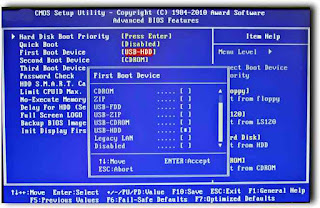 Достъпът до BIOS е независим от Операционната система, защото утилитото е част от хардуера на дънната платка-motherboard.
Влизането в BIOS става веднага след включване на компютъра и е лесна операция. Проблемът тук е да се знае с кой бутон или съчетание от бутони става това. Защото процесът е различен при различните марки. Някои марки имат повече от един начин за достъп. Затова да разгледаме списък на клавиши или комбинции от тях за влизане в BIOS на по-известните марки компютри:
При включване на компютъра може да се появи подобен надпис:
Press [key] to enter setup
Setup: [key]
Enter BIOS by pressing [key]
Press [key] to enter BIOS setup
Press [key] to access BIOS
Press [key] to access system configuration.
Кликваме веднага върху посочения клавиш, един или няколко последователни пъти.Достъп до BIOS на популярни марки компютри
Acer
Acer – Aspire, Power, Veriton, Extensa, Ferrari, TravelMate, Altos – F2 или Del веднага след включване.
Acer Veriton L480G – F12.
Acer Altos 600 server – Ctrl+Alt+Esc и F1 за допълнителни опции.
По-стари Acer – F1 или Ctrl+Alt+Esc.
Compaq
Compaq – Presario, Prolinea, Deskpro, Systempro, Portable – кликваме на F10, докато курсорът горе вдясно мига или когато логото се покаже на екрана.
По-стари Compaq може да използват – F1, F2, F10, Del клавиши.
Dell
Dell – XPS, Dimension, Inspiron, Latitude. OptiPlex, Precision, Vostro – F2 когато се покаже логото DELL.
Dell по-стари 486 модели – Ctrl+Alt+Enter по време на Boot.
Dell някои модели – Reset два пъти.
Dell – Dimension L566cx System – Del.
Dell по-стари Laptop модели – Fn+Esc или Fn+F1.
Fujitsu
LifeBook, Esprimo, Amilo, Tablet, DeskPower – F2 щом се появи Fujitsu логото.
Hewlett-Packard (HP)
Pavilion, TouchSmart, Vectra, OmniBook, Tablet – F1, F10 или F11 клавиши след рестартиране на компютъра.
HP Tablet PCs – може да използва F10 или F12.
Други HP компютри може да поволяват достъп до BIOS използвайки F2 или Esc.
IBM
IBM – PC, XT, AT – F1 веднага след включване на компютъра.
По-стари IBM компютри, вкл. някои лаптопи може да използват F2.
IBM ThinkPad използващ IBM BIOS (по-ранни модели) – Ctrl+Alt+Ins когато курсорът се появи високо в десния ъгъл на екрана.
IBM ThinkPad използващ IBM BIOS (по-късни модели) – F1.
IBM ThinkPad използващ Phoenix BIOS – Ctrl+Alt+F11 от промта DOS.
IBM PS/1 , S/ValuePoint и 330s – Ctrl+Alt+[?].
IBM PS/2 с Reference Partition – Insert.
IBM PS/2 – Ctrl+Ins когато курсорът е горе в дясно.
Lenovo (преди IBM)
Lenovo – ThinkPad, IdeaPad, 3000 Series, ThinkCentre, ThinkStation – F1 или F2.
По-стари Lenovo – Ctrl+Alt+F3, Ctrl+Alt+Ins или Fn+F1.
Samsung
Samsung – Series ‘x’ laptops – F2.
Sharp
Sharp – Notebook Laptops, Actius UltraLite – F2.
Sony
Sony – VAIO, PCG-Series, VGN-Serie – F1, F2 или F3.
Sony Vaio 320 Series –F2.
Toshiba
Toshiba – Portégé, Satellite, Tecra, Equium – F1 или Esc.
Toshiba Equium – F12.
eMachines
eMachines – eMonster, eTower, eOne, S-Series, T-Series – Tab или Del когато eMachine логото се покаже.
Други eMachine компютри може да използват F2, за да влязат в BIOS.
Gateway
Gateway – използващи Phoenix BIOS DX, FX, One, GM, GT, GX, Profile, Astro – F1 с повтарящо се натискане по време на рестартиране на компютъра.
Някои други Gateway компютри използват F2.
Micron (MPC Computers)
Micron – ClientPro, TransPort – F1, F2 или Del.
NEC
NEC – PowerMate, Versa, W-Series – F2.
Packard Bell
Packard Bell – 8900 Series, 9000 Series, Pulsar, Platinum, EasyNote, imedia, iextreme – F1, F2 или Del.
Shuttle
Shuttle – СGlamor G-Series, D’vo, Prima P2-Series, Workstation, X Mini XPC, Surveillance – F2 или Del.
Как се влиза в BIOS от всички марки компютри 3Как се влиза в BIOS от всички марки компютри 1
Достъп до BIOS на още марки компютри
AMI (American Megatrends AMIBIOS, AMI BIOS) – Del
Award BIOS (AwardBIOS) – Del.
ALR – Ctrl+Alt+Esc или Ctrl+Alt+Del.
ARI – Ctrl+Alt+Esc или Ctrl+Alt+Del.
AST Advantage – Ctrl+Alt+Esc.
Cybermax –Esc.
DTK (Datatech Enterprises) – Esc.
EISA Computer –Reset отпред на компютъра, след това кликни на Ctrl+Alt+Esc щом започне броенето на паметта или Crtl+Alt+S.
Microid Research MR BIOS –F1.
Micron (MPC Computers ClientPro, TransPort) –F1, F2 или Del.
NEC (PowerMate, Versa, W-Series) – F2.
NEC Versa Notebook – F1.
Olivetti PC Pro – Ctrl+Alt+Shift+Del (от Num Pad).
Phoenix BIOS (Phoenix-Award BIOS) – Del по време на автоматичния тест.
Tandon 386 – Ctrl+Shift+Esc.
Tandon – Ctrl+Shift+Esc.
Zenith, Phoenix – Ctrl+Alt+Ins.
Достъп до BIOS на популярни марки дънни платки
abit
ab9, an7, an8, av8, aw9d, be6, bh6, ic7, in9, ip35, kn8, kn9, etc.
Кликни Del когато PRESS DEL TO ENTER SETUP е изписано за влизане в BIOS setup utility.
ASRock
4coredual, 775dual, 939dual, k7s41gx, p4v88, k7vm3, etc.
Кликни F2 при стартиране.
ASUS
p5b, a7v600, a7v8x, a8n, a8v, k8v, m2n, p5k, p5n, etc.
Кликни Del при стартиране. Други ASUS дънни платки използват Ins и някои, като p5bw-le, използват вместо това F10.
BFG
680i, 8800gtx, 6800gt, 7600gt, 7800gs, 7950gt, etc.
Кликни Del когато enter setup съобщението се показва за кратко долу на екрана след включване на компютъра.
BIOSTAR
6100, 550, 7050, 965pt, k8m800, p4m80, ta690g, tf7050, etc.
Кликни Del когато голямо лого се покаже на екрана след включване.
DFI
LANParty Ultra, Expert, Infinity 975x, NF3, NF4, cfx3200, p965, rs482, etc.
Кликни Del когато Press DEL to enter setup съобщението се появи веднага след теста на паметта.
ECS Elitegrou
k7s5a, k7vta3, 741gx, 755-a2, 945p, c51gm, gf7100pvt, p4m800, etc.
Кликни Del или F1
EVGA
790i, 780i, 750i, 680i, 650i, e-7150/630i, e-7100/630i, 590, etc.
Кликни Del.
Foxconn
c51xem2aa, 6150bk8mc, 6150bk8ma, c51gu01, etc.
Кликни Del.
GIGABYTE
ds3, p35, 965p, dq6, ds3r, k8ns, etc.
Кликни Del.
Intel
d101ggc, d815eea, d845, d850gb, d865glc, d875pbz, d945gccr, d946gtp, d975xbx, etc.
Кликни F2.
JetWay
jm26gt3, ha04, j7f3e, hi03, ji31gm3, jp901dmp, 775gt1-loge, etc.
Кликни Del.
Mach Speed
Viper, Matrix, pm800, 917gbag, v6dp, s755max, etc.
Кликни Del.
MSI (Micro-Star)
k8n, k9n, p965, 865pe, 975x, k7n2, k9a2, k8t neo, p7n, p35, x48, x38, etc.
Кликни Del когато Press DEL to enter SETUP съобщението се появи на екрана.
PCChips
m810lr, m811, m848a, p23g, p29g, p33g, etc.
Кликни Del или F1.
SAPPHIRE
PURE CrossFire 3200, a9rd580Adv, a9rs480, CrossFireX 770 & 790FX, PURE Element 690V, etc.
Кликни Del.
Shuttle
„bare bones“ and motherboards including ak31, ak32, an35n, sn25p, ai61, sd37p2, sd39p2, etc.
Кликни Del или Ctrl+Alt+Esc когато Press DEL to enter SETUP съобщението се появи на екрана.
Soyo
Кликни Del.
Super Micro
c2sbx, c2sbm, pdsba, pdsm4, pdsmi, p8sc8, p4sbe, etc.
Кликни Del.
TYAN
Tomcat, Trinity, Thunder, Tiger, Tempest, Tahoe, Tachyon, Transport and Bigby motherboards including K8WE, S1854, S2895, MP S2460, MPX S2466, K8W S2885, S2895, S2507, etc.
Кликни Del или F4.
XFX
nForce 500 Series, 600 Series, 700 Series, etc.
Кликни Del.
Други общи клавиши, за да се влезе в BIOS
Виж и тази публикация: Функционални клавиши в Windows и използването им с и без Fn
Ако не можеш да откриеш с какви клавиши да получиш достъп до BIOS утилити на твоя компютър, можеш да провериш и тези комбинации:
[Ctrl]+[Esc]
[Ctrl]+[Ins]
[Ctrl]+[Alt]
[Ctrl]+[Alt]+[+]
[Ctrl]+[Alt]+[F3]
[Ctrl]+[Alt]+[Del]
[Ctrl]+[Alt]+[S]
[Ctrl]+[Alt]+[Return]
[Ctrl]+[Alt]+[Ins]
[Ctrl]+[Alt]+[Esc]
[Ctrl]+[Shift]+[Esc]
[Tab]
[F1]
[F3]
[F4]
[F10]
[F12]
[Fn]+[Функционален клавиш]
Източник на информацията MyDigitalLife и Lifewire.
Източник и автор на основното изображение:Uwe Hermann.
Източник на първата снимка на BIOS: Commons Wikimedia.
Източник и автор на втората снимка на BIOS: Richard Masoner.
Бонус: Greedeals – freebies – безплатна графика от този сайт.
Препоръчвам и тези публикации
Достъпът до BIOS е независим от Операционната система, защото утилитото е част от хардуера на дънната платка-motherboard.
Влизането в BIOS става веднага след включване на компютъра и е лесна операция. Проблемът тук е да се знае с кой бутон или съчетание от бутони става това. Защото процесът е различен при различните марки. Някои марки имат повече от един начин за достъп. Затова да разгледаме списък на клавиши или комбинции от тях за влизане в BIOS на по-известните марки компютри:
При включване на компютъра може да се появи подобен надпис:
Press [key] to enter setup
Setup: [key]
Enter BIOS by pressing [key]
Press [key] to enter BIOS setup
Press [key] to access BIOS
Press [key] to access system configuration.
Кликваме веднага върху посочения клавиш, един или няколко последователни пъти.Достъп до BIOS на популярни марки компютри
Acer
Acer – Aspire, Power, Veriton, Extensa, Ferrari, TravelMate, Altos – F2 или Del веднага след включване.
Acer Veriton L480G – F12.
Acer Altos 600 server – Ctrl+Alt+Esc и F1 за допълнителни опции.
По-стари Acer – F1 или Ctrl+Alt+Esc.
Compaq
Compaq – Presario, Prolinea, Deskpro, Systempro, Portable – кликваме на F10, докато курсорът горе вдясно мига или когато логото се покаже на екрана.
По-стари Compaq може да използват – F1, F2, F10, Del клавиши.
Dell
Dell – XPS, Dimension, Inspiron, Latitude. OptiPlex, Precision, Vostro – F2 когато се покаже логото DELL.
Dell по-стари 486 модели – Ctrl+Alt+Enter по време на Boot.
Dell някои модели – Reset два пъти.
Dell – Dimension L566cx System – Del.
Dell по-стари Laptop модели – Fn+Esc или Fn+F1.
Fujitsu
LifeBook, Esprimo, Amilo, Tablet, DeskPower – F2 щом се появи Fujitsu логото.
Hewlett-Packard (HP)
Pavilion, TouchSmart, Vectra, OmniBook, Tablet – F1, F10 или F11 клавиши след рестартиране на компютъра.
HP Tablet PCs – може да използва F10 или F12.
Други HP компютри може да поволяват достъп до BIOS използвайки F2 или Esc.
IBM
IBM – PC, XT, AT – F1 веднага след включване на компютъра.
По-стари IBM компютри, вкл. някои лаптопи може да използват F2.
IBM ThinkPad използващ IBM BIOS (по-ранни модели) – Ctrl+Alt+Ins когато курсорът се появи високо в десния ъгъл на екрана.
IBM ThinkPad използващ IBM BIOS (по-късни модели) – F1.
IBM ThinkPad използващ Phoenix BIOS – Ctrl+Alt+F11 от промта DOS.
IBM PS/1 , S/ValuePoint и 330s – Ctrl+Alt+[?].
IBM PS/2 с Reference Partition – Insert.
IBM PS/2 – Ctrl+Ins когато курсорът е горе в дясно.
Lenovo (преди IBM)
Lenovo – ThinkPad, IdeaPad, 3000 Series, ThinkCentre, ThinkStation – F1 или F2.
По-стари Lenovo – Ctrl+Alt+F3, Ctrl+Alt+Ins или Fn+F1.
Samsung
Samsung – Series ‘x’ laptops – F2.
Sharp
Sharp – Notebook Laptops, Actius UltraLite – F2.
Sony
Sony – VAIO, PCG-Series, VGN-Serie – F1, F2 или F3.
Sony Vaio 320 Series –F2.
Toshiba
Toshiba – Portégé, Satellite, Tecra, Equium – F1 или Esc.
Toshiba Equium – F12.
eMachines
eMachines – eMonster, eTower, eOne, S-Series, T-Series – Tab или Del когато eMachine логото се покаже.
Други eMachine компютри може да използват F2, за да влязат в BIOS.
Gateway
Gateway – използващи Phoenix BIOS DX, FX, One, GM, GT, GX, Profile, Astro – F1 с повтарящо се натискане по време на рестартиране на компютъра.
Някои други Gateway компютри използват F2.
Micron (MPC Computers)
Micron – ClientPro, TransPort – F1, F2 или Del.
NEC
NEC – PowerMate, Versa, W-Series – F2.
Packard Bell
Packard Bell – 8900 Series, 9000 Series, Pulsar, Platinum, EasyNote, imedia, iextreme – F1, F2 или Del.
Shuttle
Shuttle – СGlamor G-Series, D’vo, Prima P2-Series, Workstation, X Mini XPC, Surveillance – F2 или Del.
Как се влиза в BIOS от всички марки компютри 3Как се влиза в BIOS от всички марки компютри 1
Достъп до BIOS на още марки компютри
AMI (American Megatrends AMIBIOS, AMI BIOS) – Del
Award BIOS (AwardBIOS) – Del.
ALR – Ctrl+Alt+Esc или Ctrl+Alt+Del.
ARI – Ctrl+Alt+Esc или Ctrl+Alt+Del.
AST Advantage – Ctrl+Alt+Esc.
Cybermax –Esc.
DTK (Datatech Enterprises) – Esc.
EISA Computer –Reset отпред на компютъра, след това кликни на Ctrl+Alt+Esc щом започне броенето на паметта или Crtl+Alt+S.
Microid Research MR BIOS –F1.
Micron (MPC Computers ClientPro, TransPort) –F1, F2 или Del.
NEC (PowerMate, Versa, W-Series) – F2.
NEC Versa Notebook – F1.
Olivetti PC Pro – Ctrl+Alt+Shift+Del (от Num Pad).
Phoenix BIOS (Phoenix-Award BIOS) – Del по време на автоматичния тест.
Tandon 386 – Ctrl+Shift+Esc.
Tandon – Ctrl+Shift+Esc.
Zenith, Phoenix – Ctrl+Alt+Ins.
Достъп до BIOS на популярни марки дънни платки
abit
ab9, an7, an8, av8, aw9d, be6, bh6, ic7, in9, ip35, kn8, kn9, etc.
Кликни Del когато PRESS DEL TO ENTER SETUP е изписано за влизане в BIOS setup utility.
ASRock
4coredual, 775dual, 939dual, k7s41gx, p4v88, k7vm3, etc.
Кликни F2 при стартиране.
ASUS
p5b, a7v600, a7v8x, a8n, a8v, k8v, m2n, p5k, p5n, etc.
Кликни Del при стартиране. Други ASUS дънни платки използват Ins и някои, като p5bw-le, използват вместо това F10.
BFG
680i, 8800gtx, 6800gt, 7600gt, 7800gs, 7950gt, etc.
Кликни Del когато enter setup съобщението се показва за кратко долу на екрана след включване на компютъра.
BIOSTAR
6100, 550, 7050, 965pt, k8m800, p4m80, ta690g, tf7050, etc.
Кликни Del когато голямо лого се покаже на екрана след включване.
DFI
LANParty Ultra, Expert, Infinity 975x, NF3, NF4, cfx3200, p965, rs482, etc.
Кликни Del когато Press DEL to enter setup съобщението се появи веднага след теста на паметта.
ECS Elitegrou
k7s5a, k7vta3, 741gx, 755-a2, 945p, c51gm, gf7100pvt, p4m800, etc.
Кликни Del или F1
EVGA
790i, 780i, 750i, 680i, 650i, e-7150/630i, e-7100/630i, 590, etc.
Кликни Del.
Foxconn
c51xem2aa, 6150bk8mc, 6150bk8ma, c51gu01, etc.
Кликни Del.
GIGABYTE
ds3, p35, 965p, dq6, ds3r, k8ns, etc.
Кликни Del.
Intel
d101ggc, d815eea, d845, d850gb, d865glc, d875pbz, d945gccr, d946gtp, d975xbx, etc.
Кликни F2.
JetWay
jm26gt3, ha04, j7f3e, hi03, ji31gm3, jp901dmp, 775gt1-loge, etc.
Кликни Del.
Mach Speed
Viper, Matrix, pm800, 917gbag, v6dp, s755max, etc.
Кликни Del.
MSI (Micro-Star)
k8n, k9n, p965, 865pe, 975x, k7n2, k9a2, k8t neo, p7n, p35, x48, x38, etc.
Кликни Del когато Press DEL to enter SETUP съобщението се появи на екрана.
PCChips
m810lr, m811, m848a, p23g, p29g, p33g, etc.
Кликни Del или F1.
SAPPHIRE
PURE CrossFire 3200, a9rd580Adv, a9rs480, CrossFireX 770 & 790FX, PURE Element 690V, etc.
Кликни Del.
Shuttle
„bare bones“ and motherboards including ak31, ak32, an35n, sn25p, ai61, sd37p2, sd39p2, etc.
Кликни Del или Ctrl+Alt+Esc когато Press DEL to enter SETUP съобщението се появи на екрана.
Soyo
Кликни Del.
Super Micro
c2sbx, c2sbm, pdsba, pdsm4, pdsmi, p8sc8, p4sbe, etc.
Кликни Del.
TYAN
Tomcat, Trinity, Thunder, Tiger, Tempest, Tahoe, Tachyon, Transport and Bigby motherboards including K8WE, S1854, S2895, MP S2460, MPX S2466, K8W S2885, S2895, S2507, etc.
Кликни Del или F4.
XFX
nForce 500 Series, 600 Series, 700 Series, etc.
Кликни Del.
Други общи клавиши, за да се влезе в BIOS
Виж и тази публикация: Функционални клавиши в Windows и използването им с и без Fn
Ако не можеш да откриеш с какви клавиши да получиш достъп до BIOS утилити на твоя компютър, можеш да провериш и тези комбинации:
[Ctrl]+[Esc]
[Ctrl]+[Ins]
[Ctrl]+[Alt]
[Ctrl]+[Alt]+[+]
[Ctrl]+[Alt]+[F3]
[Ctrl]+[Alt]+[Del]
[Ctrl]+[Alt]+[S]
[Ctrl]+[Alt]+[Return]
[Ctrl]+[Alt]+[Ins]
[Ctrl]+[Alt]+[Esc]
[Ctrl]+[Shift]+[Esc]
[Tab]
[F1]
[F3]
[F4]
[F10]
[F12]
[Fn]+[Функционален клавиш]
Източник на информацията MyDigitalLife и Lifewire.
Източник и автор на основното изображение:Uwe Hermann.
Източник на първата снимка на BIOS: Commons Wikimedia.
Източник и автор на втората снимка на BIOS: Richard Masoner.
Бонус: Greedeals – freebies – безплатна графика от този сайт.
Препоръчвам и тези публикации
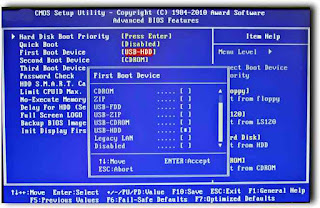 Достъпът до BIOS е независим от Операционната система, защото утилитото е част от хардуера на дънната платка-motherboard.
Влизането в BIOS става веднага след включване на компютъра и е лесна операция. Проблемът тук е да се знае с кой бутон или съчетание от бутони става това. Защото процесът е различен при различните марки. Някои марки имат повече от един начин за достъп. Затова да разгледаме списък на клавиши или комбинции от тях за влизане в BIOS на по-известните марки компютри:
При включване на компютъра може да се появи подобен надпис:
Press [key] to enter setup
Setup: [key]
Enter BIOS by pressing [key]
Press [key] to enter BIOS setup
Press [key] to access BIOS
Press [key] to access system configuration.
Кликваме веднага върху посочения клавиш, един или няколко последователни пъти.Достъп до BIOS на популярни марки компютри
Acer
Acer – Aspire, Power, Veriton, Extensa, Ferrari, TravelMate, Altos – F2 или Del веднага след включване.
Acer Veriton L480G – F12.
Acer Altos 600 server – Ctrl+Alt+Esc и F1 за допълнителни опции.
По-стари Acer – F1 или Ctrl+Alt+Esc.
Compaq
Compaq – Presario, Prolinea, Deskpro, Systempro, Portable – кликваме на F10, докато курсорът горе вдясно мига или когато логото се покаже на екрана.
По-стари Compaq може да използват – F1, F2, F10, Del клавиши.
Dell
Dell – XPS, Dimension, Inspiron, Latitude. OptiPlex, Precision, Vostro – F2 когато се покаже логото DELL.
Dell по-стари 486 модели – Ctrl+Alt+Enter по време на Boot.
Dell някои модели – Reset два пъти.
Dell – Dimension L566cx System – Del.
Dell по-стари Laptop модели – Fn+Esc или Fn+F1.
Fujitsu
LifeBook, Esprimo, Amilo, Tablet, DeskPower – F2 щом се появи Fujitsu логото.
Hewlett-Packard (HP)
Pavilion, TouchSmart, Vectra, OmniBook, Tablet – F1, F10 или F11 клавиши след рестартиране на компютъра.
HP Tablet PCs – може да използва F10 или F12.
Други HP компютри може да поволяват достъп до BIOS използвайки F2 или Esc.
IBM
IBM – PC, XT, AT – F1 веднага след включване на компютъра.
По-стари IBM компютри, вкл. някои лаптопи може да използват F2.
IBM ThinkPad използващ IBM BIOS (по-ранни модели) – Ctrl+Alt+Ins когато курсорът се появи високо в десния ъгъл на екрана.
IBM ThinkPad използващ IBM BIOS (по-късни модели) – F1.
IBM ThinkPad използващ Phoenix BIOS – Ctrl+Alt+F11 от промта DOS.
IBM PS/1 , S/ValuePoint и 330s – Ctrl+Alt+[?].
IBM PS/2 с Reference Partition – Insert.
IBM PS/2 – Ctrl+Ins когато курсорът е горе в дясно.
Lenovo (преди IBM)
Lenovo – ThinkPad, IdeaPad, 3000 Series, ThinkCentre, ThinkStation – F1 или F2.
По-стари Lenovo – Ctrl+Alt+F3, Ctrl+Alt+Ins или Fn+F1.
Samsung
Samsung – Series ‘x’ laptops – F2.
Sharp
Sharp – Notebook Laptops, Actius UltraLite – F2.
Sony
Sony – VAIO, PCG-Series, VGN-Serie – F1, F2 или F3.
Sony Vaio 320 Series –F2.
Toshiba
Toshiba – Portégé, Satellite, Tecra, Equium – F1 или Esc.
Toshiba Equium – F12.
eMachines
eMachines – eMonster, eTower, eOne, S-Series, T-Series – Tab или Del когато eMachine логото се покаже.
Други eMachine компютри може да използват F2, за да влязат в BIOS.
Gateway
Gateway – използващи Phoenix BIOS DX, FX, One, GM, GT, GX, Profile, Astro – F1 с повтарящо се натискане по време на рестартиране на компютъра.
Някои други Gateway компютри използват F2.
Micron (MPC Computers)
Micron – ClientPro, TransPort – F1, F2 или Del.
NEC
NEC – PowerMate, Versa, W-Series – F2.
Packard Bell
Packard Bell – 8900 Series, 9000 Series, Pulsar, Platinum, EasyNote, imedia, iextreme – F1, F2 или Del.
Shuttle
Shuttle – СGlamor G-Series, D’vo, Prima P2-Series, Workstation, X Mini XPC, Surveillance – F2 или Del.
Как се влиза в BIOS от всички марки компютри 3Как се влиза в BIOS от всички марки компютри 1
Достъп до BIOS на още марки компютри
AMI (American Megatrends AMIBIOS, AMI BIOS) – Del
Award BIOS (AwardBIOS) – Del.
ALR – Ctrl+Alt+Esc или Ctrl+Alt+Del.
ARI – Ctrl+Alt+Esc или Ctrl+Alt+Del.
AST Advantage – Ctrl+Alt+Esc.
Cybermax –Esc.
DTK (Datatech Enterprises) – Esc.
EISA Computer –Reset отпред на компютъра, след това кликни на Ctrl+Alt+Esc щом започне броенето на паметта или Crtl+Alt+S.
Microid Research MR BIOS –F1.
Micron (MPC Computers ClientPro, TransPort) –F1, F2 или Del.
NEC (PowerMate, Versa, W-Series) – F2.
NEC Versa Notebook – F1.
Olivetti PC Pro – Ctrl+Alt+Shift+Del (от Num Pad).
Phoenix BIOS (Phoenix-Award BIOS) – Del по време на автоматичния тест.
Tandon 386 – Ctrl+Shift+Esc.
Tandon – Ctrl+Shift+Esc.
Zenith, Phoenix – Ctrl+Alt+Ins.
Достъп до BIOS на популярни марки дънни платки
abit
ab9, an7, an8, av8, aw9d, be6, bh6, ic7, in9, ip35, kn8, kn9, etc.
Кликни Del когато PRESS DEL TO ENTER SETUP е изписано за влизане в BIOS setup utility.
ASRock
4coredual, 775dual, 939dual, k7s41gx, p4v88, k7vm3, etc.
Кликни F2 при стартиране.
ASUS
p5b, a7v600, a7v8x, a8n, a8v, k8v, m2n, p5k, p5n, etc.
Кликни Del при стартиране. Други ASUS дънни платки използват Ins и някои, като p5bw-le, използват вместо това F10.
BFG
680i, 8800gtx, 6800gt, 7600gt, 7800gs, 7950gt, etc.
Кликни Del когато enter setup съобщението се показва за кратко долу на екрана след включване на компютъра.
BIOSTAR
6100, 550, 7050, 965pt, k8m800, p4m80, ta690g, tf7050, etc.
Кликни Del когато голямо лого се покаже на екрана след включване.
DFI
LANParty Ultra, Expert, Infinity 975x, NF3, NF4, cfx3200, p965, rs482, etc.
Кликни Del когато Press DEL to enter setup съобщението се появи веднага след теста на паметта.
ECS Elitegrou
k7s5a, k7vta3, 741gx, 755-a2, 945p, c51gm, gf7100pvt, p4m800, etc.
Кликни Del или F1
EVGA
790i, 780i, 750i, 680i, 650i, e-7150/630i, e-7100/630i, 590, etc.
Кликни Del.
Foxconn
c51xem2aa, 6150bk8mc, 6150bk8ma, c51gu01, etc.
Кликни Del.
GIGABYTE
ds3, p35, 965p, dq6, ds3r, k8ns, etc.
Кликни Del.
Intel
d101ggc, d815eea, d845, d850gb, d865glc, d875pbz, d945gccr, d946gtp, d975xbx, etc.
Кликни F2.
JetWay
jm26gt3, ha04, j7f3e, hi03, ji31gm3, jp901dmp, 775gt1-loge, etc.
Кликни Del.
Mach Speed
Viper, Matrix, pm800, 917gbag, v6dp, s755max, etc.
Кликни Del.
MSI (Micro-Star)
k8n, k9n, p965, 865pe, 975x, k7n2, k9a2, k8t neo, p7n, p35, x48, x38, etc.
Кликни Del когато Press DEL to enter SETUP съобщението се появи на екрана.
PCChips
m810lr, m811, m848a, p23g, p29g, p33g, etc.
Кликни Del или F1.
SAPPHIRE
PURE CrossFire 3200, a9rd580Adv, a9rs480, CrossFireX 770 & 790FX, PURE Element 690V, etc.
Кликни Del.
Shuttle
„bare bones“ and motherboards including ak31, ak32, an35n, sn25p, ai61, sd37p2, sd39p2, etc.
Кликни Del или Ctrl+Alt+Esc когато Press DEL to enter SETUP съобщението се появи на екрана.
Soyo
Кликни Del.
Super Micro
c2sbx, c2sbm, pdsba, pdsm4, pdsmi, p8sc8, p4sbe, etc.
Кликни Del.
TYAN
Tomcat, Trinity, Thunder, Tiger, Tempest, Tahoe, Tachyon, Transport and Bigby motherboards including K8WE, S1854, S2895, MP S2460, MPX S2466, K8W S2885, S2895, S2507, etc.
Кликни Del или F4.
XFX
nForce 500 Series, 600 Series, 700 Series, etc.
Кликни Del.
Други общи клавиши, за да се влезе в BIOS
Виж и тази публикация: Функционални клавиши в Windows и използването им с и без Fn
Ако не можеш да откриеш с какви клавиши да получиш достъп до BIOS утилити на твоя компютър, можеш да провериш и тези комбинации:
[Ctrl]+[Esc]
[Ctrl]+[Ins]
[Ctrl]+[Alt]
[Ctrl]+[Alt]+[+]
[Ctrl]+[Alt]+[F3]
[Ctrl]+[Alt]+[Del]
[Ctrl]+[Alt]+[S]
[Ctrl]+[Alt]+[Return]
[Ctrl]+[Alt]+[Ins]
[Ctrl]+[Alt]+[Esc]
[Ctrl]+[Shift]+[Esc]
[Tab]
[F1]
[F3]
[F4]
[F10]
[F12]
[Fn]+[Функционален клавиш]
Източник на информацията MyDigitalLife и Lifewire.
Източник и автор на основното изображение:Uwe Hermann.
Източник на първата снимка на BIOS: Commons Wikimedia.
Източник и автор на втората снимка на BIOS: Richard Masoner.
Бонус: Greedeals – freebies – безплатна графика от този сайт.
Препоръчвам и тези публикации
Достъпът до BIOS е независим от Операционната система, защото утилитото е част от хардуера на дънната платка-motherboard.
Влизането в BIOS става веднага след включване на компютъра и е лесна операция. Проблемът тук е да се знае с кой бутон или съчетание от бутони става това. Защото процесът е различен при различните марки. Някои марки имат повече от един начин за достъп. Затова да разгледаме списък на клавиши или комбинции от тях за влизане в BIOS на по-известните марки компютри:
При включване на компютъра може да се появи подобен надпис:
Press [key] to enter setup
Setup: [key]
Enter BIOS by pressing [key]
Press [key] to enter BIOS setup
Press [key] to access BIOS
Press [key] to access system configuration.
Кликваме веднага върху посочения клавиш, един или няколко последователни пъти.Достъп до BIOS на популярни марки компютри
Acer
Acer – Aspire, Power, Veriton, Extensa, Ferrari, TravelMate, Altos – F2 или Del веднага след включване.
Acer Veriton L480G – F12.
Acer Altos 600 server – Ctrl+Alt+Esc и F1 за допълнителни опции.
По-стари Acer – F1 или Ctrl+Alt+Esc.
Compaq
Compaq – Presario, Prolinea, Deskpro, Systempro, Portable – кликваме на F10, докато курсорът горе вдясно мига или когато логото се покаже на екрана.
По-стари Compaq може да използват – F1, F2, F10, Del клавиши.
Dell
Dell – XPS, Dimension, Inspiron, Latitude. OptiPlex, Precision, Vostro – F2 когато се покаже логото DELL.
Dell по-стари 486 модели – Ctrl+Alt+Enter по време на Boot.
Dell някои модели – Reset два пъти.
Dell – Dimension L566cx System – Del.
Dell по-стари Laptop модели – Fn+Esc или Fn+F1.
Fujitsu
LifeBook, Esprimo, Amilo, Tablet, DeskPower – F2 щом се появи Fujitsu логото.
Hewlett-Packard (HP)
Pavilion, TouchSmart, Vectra, OmniBook, Tablet – F1, F10 или F11 клавиши след рестартиране на компютъра.
HP Tablet PCs – може да използва F10 или F12.
Други HP компютри може да поволяват достъп до BIOS използвайки F2 или Esc.
IBM
IBM – PC, XT, AT – F1 веднага след включване на компютъра.
По-стари IBM компютри, вкл. някои лаптопи може да използват F2.
IBM ThinkPad използващ IBM BIOS (по-ранни модели) – Ctrl+Alt+Ins когато курсорът се появи високо в десния ъгъл на екрана.
IBM ThinkPad използващ IBM BIOS (по-късни модели) – F1.
IBM ThinkPad използващ Phoenix BIOS – Ctrl+Alt+F11 от промта DOS.
IBM PS/1 , S/ValuePoint и 330s – Ctrl+Alt+[?].
IBM PS/2 с Reference Partition – Insert.
IBM PS/2 – Ctrl+Ins когато курсорът е горе в дясно.
Lenovo (преди IBM)
Lenovo – ThinkPad, IdeaPad, 3000 Series, ThinkCentre, ThinkStation – F1 или F2.
По-стари Lenovo – Ctrl+Alt+F3, Ctrl+Alt+Ins или Fn+F1.
Samsung
Samsung – Series ‘x’ laptops – F2.
Sharp
Sharp – Notebook Laptops, Actius UltraLite – F2.
Sony
Sony – VAIO, PCG-Series, VGN-Serie – F1, F2 или F3.
Sony Vaio 320 Series –F2.
Toshiba
Toshiba – Portégé, Satellite, Tecra, Equium – F1 или Esc.
Toshiba Equium – F12.
eMachines
eMachines – eMonster, eTower, eOne, S-Series, T-Series – Tab или Del когато eMachine логото се покаже.
Други eMachine компютри може да използват F2, за да влязат в BIOS.
Gateway
Gateway – използващи Phoenix BIOS DX, FX, One, GM, GT, GX, Profile, Astro – F1 с повтарящо се натискане по време на рестартиране на компютъра.
Някои други Gateway компютри използват F2.
Micron (MPC Computers)
Micron – ClientPro, TransPort – F1, F2 или Del.
NEC
NEC – PowerMate, Versa, W-Series – F2.
Packard Bell
Packard Bell – 8900 Series, 9000 Series, Pulsar, Platinum, EasyNote, imedia, iextreme – F1, F2 или Del.
Shuttle
Shuttle – СGlamor G-Series, D’vo, Prima P2-Series, Workstation, X Mini XPC, Surveillance – F2 или Del.
Как се влиза в BIOS от всички марки компютри 3Как се влиза в BIOS от всички марки компютри 1
Достъп до BIOS на още марки компютри
AMI (American Megatrends AMIBIOS, AMI BIOS) – Del
Award BIOS (AwardBIOS) – Del.
ALR – Ctrl+Alt+Esc или Ctrl+Alt+Del.
ARI – Ctrl+Alt+Esc или Ctrl+Alt+Del.
AST Advantage – Ctrl+Alt+Esc.
Cybermax –Esc.
DTK (Datatech Enterprises) – Esc.
EISA Computer –Reset отпред на компютъра, след това кликни на Ctrl+Alt+Esc щом започне броенето на паметта или Crtl+Alt+S.
Microid Research MR BIOS –F1.
Micron (MPC Computers ClientPro, TransPort) –F1, F2 или Del.
NEC (PowerMate, Versa, W-Series) – F2.
NEC Versa Notebook – F1.
Olivetti PC Pro – Ctrl+Alt+Shift+Del (от Num Pad).
Phoenix BIOS (Phoenix-Award BIOS) – Del по време на автоматичния тест.
Tandon 386 – Ctrl+Shift+Esc.
Tandon – Ctrl+Shift+Esc.
Zenith, Phoenix – Ctrl+Alt+Ins.
Достъп до BIOS на популярни марки дънни платки
abit
ab9, an7, an8, av8, aw9d, be6, bh6, ic7, in9, ip35, kn8, kn9, etc.
Кликни Del когато PRESS DEL TO ENTER SETUP е изписано за влизане в BIOS setup utility.
ASRock
4coredual, 775dual, 939dual, k7s41gx, p4v88, k7vm3, etc.
Кликни F2 при стартиране.
ASUS
p5b, a7v600, a7v8x, a8n, a8v, k8v, m2n, p5k, p5n, etc.
Кликни Del при стартиране. Други ASUS дънни платки използват Ins и някои, като p5bw-le, използват вместо това F10.
BFG
680i, 8800gtx, 6800gt, 7600gt, 7800gs, 7950gt, etc.
Кликни Del когато enter setup съобщението се показва за кратко долу на екрана след включване на компютъра.
BIOSTAR
6100, 550, 7050, 965pt, k8m800, p4m80, ta690g, tf7050, etc.
Кликни Del когато голямо лого се покаже на екрана след включване.
DFI
LANParty Ultra, Expert, Infinity 975x, NF3, NF4, cfx3200, p965, rs482, etc.
Кликни Del когато Press DEL to enter setup съобщението се появи веднага след теста на паметта.
ECS Elitegrou
k7s5a, k7vta3, 741gx, 755-a2, 945p, c51gm, gf7100pvt, p4m800, etc.
Кликни Del или F1
EVGA
790i, 780i, 750i, 680i, 650i, e-7150/630i, e-7100/630i, 590, etc.
Кликни Del.
Foxconn
c51xem2aa, 6150bk8mc, 6150bk8ma, c51gu01, etc.
Кликни Del.
GIGABYTE
ds3, p35, 965p, dq6, ds3r, k8ns, etc.
Кликни Del.
Intel
d101ggc, d815eea, d845, d850gb, d865glc, d875pbz, d945gccr, d946gtp, d975xbx, etc.
Кликни F2.
JetWay
jm26gt3, ha04, j7f3e, hi03, ji31gm3, jp901dmp, 775gt1-loge, etc.
Кликни Del.
Mach Speed
Viper, Matrix, pm800, 917gbag, v6dp, s755max, etc.
Кликни Del.
MSI (Micro-Star)
k8n, k9n, p965, 865pe, 975x, k7n2, k9a2, k8t neo, p7n, p35, x48, x38, etc.
Кликни Del когато Press DEL to enter SETUP съобщението се появи на екрана.
PCChips
m810lr, m811, m848a, p23g, p29g, p33g, etc.
Кликни Del или F1.
SAPPHIRE
PURE CrossFire 3200, a9rd580Adv, a9rs480, CrossFireX 770 & 790FX, PURE Element 690V, etc.
Кликни Del.
Shuttle
„bare bones“ and motherboards including ak31, ak32, an35n, sn25p, ai61, sd37p2, sd39p2, etc.
Кликни Del или Ctrl+Alt+Esc когато Press DEL to enter SETUP съобщението се появи на екрана.
Soyo
Кликни Del.
Super Micro
c2sbx, c2sbm, pdsba, pdsm4, pdsmi, p8sc8, p4sbe, etc.
Кликни Del.
TYAN
Tomcat, Trinity, Thunder, Tiger, Tempest, Tahoe, Tachyon, Transport and Bigby motherboards including K8WE, S1854, S2895, MP S2460, MPX S2466, K8W S2885, S2895, S2507, etc.
Кликни Del или F4.
XFX
nForce 500 Series, 600 Series, 700 Series, etc.
Кликни Del.
Други общи клавиши, за да се влезе в BIOS
Виж и тази публикация: Функционални клавиши в Windows и използването им с и без Fn
Ако не можеш да откриеш с какви клавиши да получиш достъп до BIOS утилити на твоя компютър, можеш да провериш и тези комбинации:
[Ctrl]+[Esc]
[Ctrl]+[Ins]
[Ctrl]+[Alt]
[Ctrl]+[Alt]+[+]
[Ctrl]+[Alt]+[F3]
[Ctrl]+[Alt]+[Del]
[Ctrl]+[Alt]+[S]
[Ctrl]+[Alt]+[Return]
[Ctrl]+[Alt]+[Ins]
[Ctrl]+[Alt]+[Esc]
[Ctrl]+[Shift]+[Esc]
[Tab]
[F1]
[F3]
[F4]
[F10]
[F12]
[Fn]+[Функционален клавиш]
Източник на информацията MyDigitalLife и Lifewire.
Източник и автор на основното изображение:Uwe Hermann.
Източник на първата снимка на BIOS: Commons Wikimedia.
Източник и автор на втората снимка на BIOS: Richard Masoner.
Бонус: Greedeals – freebies – безплатна графика от този сайт.
Препоръчвам и тези публикации
Абонамент за:
Коментари за публикацията (Atom)
POST /IndexNow HTTP/1.1
Content-Type: application/json; charset=utf-8
Host:
{
"host": "www.example.org",
"key": "POST /IndexNow HTTP/1.1
Content-Type: application/json; charset=utf-8
Host:
{
"host": "https://nugno.blogspot.com",
"key": "3a5635bfbcd94ed2a1ddaefde05fc857",
"keyLocation": "https://nugno.blogspot.com/3a5635bfbcd94ed2a1ddaefde05fc857.txt",
"urlList": [
"https://www.example.org/url1",
"https://nugno.blogspot.comfolder/url2",
"https://www.example.org/url3"
]",
"keyLocation": "https://nugno.blogspot.com3a5635bfbcd94ed2a1ddaefde05fc857.txt",
"urlList": [
"https://nugno.blogspot.comurl1",

Няма коментари:
Публикуване на коментар